
「電気とかテレビをスマホや声で操作したい」
突然、母にそんなこと言われたCHASUKEです。どうも、こんにちは。
僕の母は、スマート家電などの知識は全くないです。それに、家電をスマート化できる便利な製品は多いけど、初心者でも使えて、築30年以上の実家にもフィットするモノは多くない…。
これらを踏まえ、うちの母親でも使えると思ったのが、「SwitchBot(スイッチボット)」です。どんな家電もスマホから遠隔操作を可能にし、とにかく使いやすい。

本記事では、SwitchBotシリーズの3アイテムを導入し、部屋をスマート化する方法を書きます。
SwitchBotを導入すれば、外出先からスマホで室温をチェックし、帰宅前にエアコンをつけることもできます。さらにスゴいのが、物理ボタンまで遠隔操作できる点。他の製品ではできません。
SwitchBot読者限定クーポン
▼SwitchBot全製品レビューも合わせてどうぞ。
-

-
【2022年版】自宅のスマート化に便利なSwitchBot全製品まとめ!
続きを見る
SwitchBotシリーズで出来る事

こちらが今回のスマート化で使うSwitchBotシリーズの3アイテムです。
今使っている家電をそのままスマート化できるIoTデバイスであり、自宅のあらゆる家電をまとめてアプリで管理できます。
- SwitchBotハブ
- スマート温湿度計
- SwitchBot(スイッチボット)
「どうせ、お高いんでしょ...。」
そう聞こえてきそうだが、そんなことはない。
正直、最新のスマート家電で揃えた方が断然カッコいいですが、金銭的に難しい。何十万円もかけて全家電の買い替えるのと比べれば、トータル1.2万円であり得ないほど手頃に導入できます。
そんなSwitchBotの3製品をレビューする前に、ざっくり出来る事をまとめておきます。
リモコン家電を操作できる「SwitchBotハブ」

SwitchBot Hub Plus
SwitchBotハブの役割は2つあります。
- 赤外線リモコン学習
- 外出先から家電を操作
1つは、家電の赤外線リモコンを学習・送信する機能。これでリモコン付き家電(テレビやエアコン、照明など)をスマホや声で操作できます。
そしてもう1つが、Wi-Fi通信を受信して、家と外出先を結ぶ機能。これにより、たとえ海外旅行中でも自宅にある家電を操作できます。
同じシリーズのSwitchBot温湿度計やSwitchBotボットも含め、遠隔操作が可能となるので、スマートホーム実現の必須アイテムです。
そんなSwitchBotハブには、実は2つの製品があります。こちらになります。

現在の主流は、Hub Miniです。基本機能はそのままで小型・低価格となったモデルになります。
▼今からハブを選ぶなら、ハブミニがおすすめです。どんな違いがあるか、下記の記事で紹介しています。
-

-
SwitchBotハブ「Hub Mini」と「Hub Plus」は何が違うのか?【比較レビュー】
続きを見る
また別の記事で、ハブミニの詳細レビューも書いてます。ぜひ合わせてご覧ください。
-

-
【レビュー】コスパ最強スマートリモコン「SwitchBot Hub Mini」のメリット・デメリット
スマホから確認できる「SwitchBot温湿度計」

SwitchBot温湿度計を部屋に設置すれば、リアルタイムの温度と湿度をスマホから確認できます。データはクラウド保存され、いつでも室内の気候変化をグラフ表示できます。
また取得データを条件にして、SwitchBotハブやボットを自動操作することも可能。例えば、「温度が30度超えたら、エアコンをつける」など、手軽にスマートホームを体験できます。
壁スイッチを操作できる「SwitchBotボット」

SwitchBotといえば、このアイテムです。
コーヒーメーカーや給湯器、デスクトップPCの電源など、物理ボタンを押してくれるロボットです。付属アタッチメントにより、昔ながらのON/OFF式の壁スイッチにも対応できます。
物理ボタンまでスマート化できるのはSwitchBotだけ。ボットの取付スペースさえ確保できれば、古い機器でもスマート化できる優れものです。
メモ
電池交換ができて長く使えます。電池交換方法はこちらの記事で。
利用する為に必要なモノ
SwitchBotでスマートホームを実現するためには、以下の準備が必要です。
- スマホorタブレット
- Wi-Fi環境(無線ルーター)
基本的にiOS・Androidアプリから設定・操作するため、スマホがないと利用できません。
それからWi-Fi。実は、スマホとSwitchBotはBluetooth通信のため、Wi-Fi無しでも使えます。しかし、それでは見通しの良い場所で200mと制限されます。最大限に活用するためには、Wi-Fiは必須と言えます。
それに、最初にSwitchBotはデバイスさえ揃えれば、月額料金は一切かかりません。
▼SwitchBotアプリがこちら
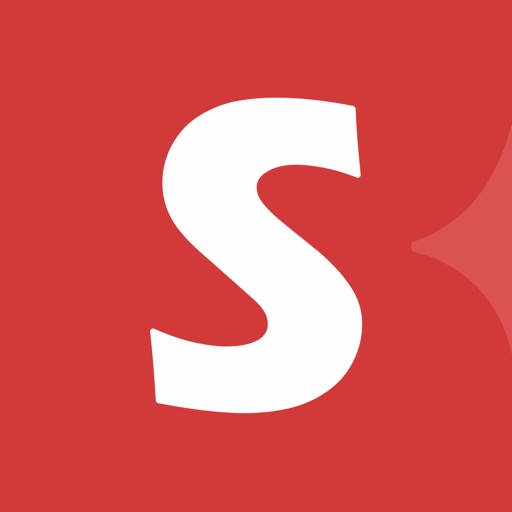
初回のみSwitchBotアカウントを作成します。
設定や操作は驚くほど簡単なので、詳細には説明しませんが、ポイントだけ書いていきます。
「SwitchBot Hub Plus」を使ってみた

ここではSwitchBotハブとして、Hub Plusを使ってます。基本的に設定方法は同じですが、後継機Hub Miniのレビューはこちらをご覧ください。
Hub Plusは、雲の形をしたとてもキュートなデバイス。さっそく設定していきます。
設定時間はたったの3分で完了
SwitchBotハブと電源ケーブル(1.5m)をつなぐと、赤く点灯した。

Hub Plusをアプリに追加していきます。
手順は全て表示されるので簡単です。電源入れて、スイッチを「ON」にして、Wi-Fi(2.4GHzのみ)パスワードを入力するだけ。
所要時間は多く見積もっても3分程度。「こんなに設定がスムーズなIoTデバイス初めてだわ」ってくらい簡単でしたね。
▼これで「Hub Plus」が追加されています。


既にPCモニターというアイコンが見えますが、以前に導入したボットデバイスなので、気にしなくてOKです。

虹色イルミネーションに見惚れる

Hub Plusはマグネットで固定できます。
背面スイッチがあるので簡単に取り外しできるのがイイですね。ちなみに、同梱のマグネットシートを壁に貼ってます。
家電に向けて、赤外線信号を飛ばすため、部屋中を見渡せる位置に配置するのがおすすめです。
ハブミニなら、専用コネクタを使ってケーブルレスに取付できます。詳しくは「Hub PlusとHub Miniの違い」をご覧ください。
▼設定すると虹色イルミネーションがゴニョゴニョ動く。これはずっと見てられる...w

光のカラーは虹色以外にも1600万色から選べるし、明るいのが嫌な人は消灯しておけます。光ってなくても、雲のようで可愛いデバイスです。
背面スイッチについて
▼LED点灯は細かく設定可能です。
- ON(常時FF)
- OFF(常時ON)
- AUTO(作動中だけON)
スマホから家電を操作してみる

リモコンを押すだけで学習できる天才くん
さて、SwitchBotハブのメイン機能である家電リモコンを学習させてみます。
▼ハブの設定画面の「新しいデバイスを追加する」からリモコンの学習が開始できます
「家電」→「メーカー」の順に選んで、「スマートラーニング」からHub Plusに向けてリモコンを1回押す。これだけで、候補の学習結果をいくつか返してくれるので、テストして上手く動くものを選びます。学習方法はたったこれだけ。
▼覚えさせたテレビリモコンは、Hub Plus画面から開いて操作ができます。

これでスマホさえあれば、もうリモコン無くてもバタバタ焦る必要はなくなるね。
テレビと同じように、エアコン、扇風機や照明、シャッターなどの赤外線リモコン家電に使えます。また、外出先からも操作できるので、防犯対策にも有効。車庫シャッターの開け閉めについての相談が多いですが、これで1発解決です。
Hub Plusがあるだけでも、一気にスマートホーム化が進みますね。
赤外線送信距離は30mですが、家電との間に障害物があると信号が遮断されます。ご注意を。
「SwitchBot 温湿度計」を使ってみた

続いて、SwitchBotシリーズの「スマート温湿度計」を設定していきます。
▼設定は背面ボタンを押すだけ。
もうアプリに登録完了。サクっどころではない。
SwitchBotハブと連携させると、外出先から室温をチェックしてエアコン操作ができます。
電池式でコードレスなのが嬉しい

同梱のマグネットシートで壁に固定できます。
また、温湿度計デバイスは、単4電池2本で約1年間動作します。
他社のスマートリモコンは、温度センサー内臓のものが多く、確認はスマホからのみ。しかし、画面付きのSwitchBotなら、よく通る場所や目線を合わて配置し、直接確認できるのも便利です。
▼簡易なスタンドも同梱されてます。

液晶は光らないので暗い場所では見づらいが、スマホ以外でも確認できるのは実用的ですね!
室温変化をグラフで可視化。データは無期限で保管!

1日の温度・湿度の変化グラフがこちら。
パッと見で分かりづらいのが残念。もう少し線が滑らかにしたり、目盛りを増やして見やすさを重視してほしいところ。
グラフに指を当てると、そのタイミングの数値が表示されます。1〜5分おきにデータ取得しているようです。SwitchBotハブがあれば、データはクラウド保管され、無期限で保管されるとのこと。無期限はスゴいですね。
取得データは別ファイルに出力もできるので、データ集めをしたい人にも便利かも。

「SwitchBotボット」を使ってみた

最後にSwitchBotを取り付けます。
本体サイズは、42.8×24×36.5mmです。CR2リチウム電池で動作し、最大約600日使えます。
SwitchBotを使いこなすには、強力な両面テープが必須。予備のテープも付属されており、非常に長く使えます。
▼裏面は、半分が両面テープに覆われてます。

両面テープは最初から貼ってあった
アプリに登録して操作すると、中央の棒がボタンを押してくれる仕組みです。
シールを剥がして通電させるだけで、自動的にアプリに追加された。Bluetoothが勝手に探してくれるので、設定不要なんだね。

追加されたアイコンを押すと、機械音を鳴らしSwitchBotが動いた。
詳細設定のクラウドサービスからSwitchBotハブを紐づけすると、外出先から操作できます。
ハブが複数ある場合は、どれと紐づけるか選択できます。
物理ボタンをスマート化する!

デスクトップPCの電源につけてみました。
ちょうど良い位置に貼り付けると、こんな風にスマホから簡単にPC電源を押せるようになった。(※設定で秒指定の長押しも可能)
ちなみに、母が熱望していたのが給湯器。
- お風呂の自動ボタン
- お湯出す運転ボタン
これらボタンが分かれてるので、ボットが2つ必要ですが、SwitchBotなら遠隔操作できそう。
壁スイッチをスマート化する!

築30年経つ実家は、ほとんどがこのスイッチ。
「ON/OFFするには左右に2つのボットが必要では?」と思いましたが、1台で切替できます。
▼詳細設定から押すモードからスイッチモードへ変更して使います。


これを有効にすると、ボット中央の棒が中間位置にセットされます。
付属のアタッチメントをぶら下げて、、、

これをスイッチの表面に貼り付けると、アプリからON/OFF操作ができるようになった。

本体がフレームからはみ出してますが、強力な両面テープのおかげで使えています。
SwitchBotボット利用の注意点
いくつか注意点があります。
- 見栄えが悪くなる
- 取り付けにはスペースが必要
- 両面テープの付け替えが大変
- 手動で使いづらくなる
- コストがかさむ
スイッチに直接つけるので、見栄えが悪くなってしまうのが、1番ネックだと思います。実家のような古い家ならまだしも、新築だったら、ちょっと踏みとどまりそうです。
また、何度も言いますが両面テープが強力です。
剥がそうとすると、カバーがこうなります。何度も付け替えは考えない方が良いです。

【追記】ネジると楽に剥がせます。
SwitchBotを設置しても、常にスマホで操作するのは逆に面倒。ですがアタッチメントがあると、やや押しづらくなります。いつもの使い方を考えて、左右どちら側に貼るべきか決めましょう。
SwitchBotの1歩踏み込んだ使い方
ここまでで、外出先からでも家電を操作できるようになりました。しかし、SwitchBotの魅力はこれだけじゃない。
▼1歩踏み込むと、出来る事が膨らみます。
- スマートスピーカーから声で操作
- Siriショートカット/Apple Watch
- タイマー/シーン/IFTTTで自動化
あらゆる家電を声で操作する
SwitchBotハブがあれば、スマートスピーカーから声で家電操作ができます。
設定方法はこちら
僕自身、声での家電操作をはじめて2年以上経ちますが、とても快適です。ビジネスホテルに泊まると「声で操作できない」ことの不便さを痛感するほど。また、最初は音声操作を使おうとしなかった妻も、今では使いまくってますw

我が家では、壁スイッチの前に大型ラックを置いてしまい、入切が不便だった場所も音声操作のおかげで改善しました。

Siriショートカット/Apple Watchに対応
SwitchBotは、Appleのショートカットに対応しており、Siriに家電操作をお願いできます。
HomePod miniからのSiri操作はもちろん、ショートカット連携により、NFCタグや背面タップ操作も設定することができます。
▼SwitchBot専用のNFCタグもあります。
-

-
SwitchBotタグの徹底レビュー|スマホをかざして操作できるNFCタグを試してみた
続きを見る
それから、Apple Watchにも対応しています。

Apple Watch対応の製品は少ないので、これは嬉しいですね。
スケジュール/シーン/IFTTTによる自動化
- スケジュール(SwitchBotアプリ)
- シーン(SwitchBotアプリ)
- IFTTT(外部サービス)
SwitchBotアプリから、時刻に合わせて家電操作ができる「スケジュール」が使えます。
例えば、平日の夜12時にテレビと照明を自動OFF(消灯)といった強制消灯ができます。
シーンやIFTTTを使えば、より高度な家電のオートメーション化を実現できます。
シーン機能は、温度計やハブなどSwitchBot製品同士を組み合わせた連携ができます。

起動条件に対して、2つ以上のアクションも追加できます。これ使えば、手動でシーンが押されたら、同じボタンを連続プッシュ(※連続間隔に約5秒)もできます。
もう1つのIFTTTでは、シリーズ製品の垣根を超え、他社製品およびサービスまで連携できます。外部サービスのため、少しハードルが上がりますが、使ってみると意外と簡単です。興味のある人は、下記の記事をご覧ください。
-

-
初心者向けに自動化サービス「IFTTT」の使い方を解説。IFTTTアプリから簡単に使えます!
続きを見る
SwitchBotでスマートホームまとめ

SwitchBotシリーズの3製品があれば、あらゆる家電に対応できます。これなら築30年のボロ実家でも簡単に導入できそうです。
自動化までは、ややハードル高めですが、普通に操作するなら初心者でも十分使えます。今の家電をそのままで、スマートホームを実現したいなら、SwitchBotはとてもおすすめです。
当記事で紹介したSwitchBotハブはHub Plusですが、今から揃えるなら小型・低価格のHub Miniがおすすめ。Hub Plusとの違いはほぼありません。
▼温湿度計も各部屋に1個置きたいですね。
























